
Excel中的合并單元格非常的普遍,但是對于填充序號、求和、篩選、排序等操作又非常的麻煩。那么如何解決此類問題呢?請詳細閱讀下文。
一、合并單元格求和。
方法:
在目標單元格中輸入公式:=SUM(D3:D9)-SUM(F4:F9)。
解讀:
1、想要理解上述公式,首先必須搞清楚合并單元格的值的存儲位置——左上角單元格。暨合并單元格的值都存儲在合并區域的第一行、第一列的交叉單元格中。
2、目標列的和值(D3:D9)減去除第一個合并區域之外(F4:F9)的和值,剩下的就是第一個合并單元格的和值。
二、復制內容到合并單元格中。

方法:
在目標單元格中輸入公式:=INDEX($I$3:$I$6,($F$2:F2))。
解讀:
1、Index函數的作用是:返回指定區域中行列交叉處的值或引用。語法結構為:=Index(區域,行,[列])。當省略【列】參數時,默認為第1列。
2、函數的作用是:獲取指定區域中非空單元格的個數,語法結構為:=(單元格或區域)。
3、要提取的值在I3:I6區域中,而“122”是第1個值、“67”是第2個值……,所以用函數獲取當前列中從F2開始的非空單元格數,從而達到定位的目的。然后用Index函數提取相應的值即可。
三、合并單元格篩選。

方法:
1、選定合并單元格區域并取消合并。
2、快捷鍵Ctrl G打開【定位】對話框,【定位條件】-【空值】-【確定】。
3、輸入:=B3并Ctrl Enter批量填充。
4、篩選數據。
四、合并單元格排序。
方法:

1、選定合并單元格區域并取消合并。
2、快捷鍵Ctrl G打開【定位】對話框,【定位條件】-【空值】-【確定】。
3、輸入:=B3并Ctrl Enter批量填充。
4、【數據】-【排序】。
五、合并單元格序號填充。
(一)、Count函數法。
方法:
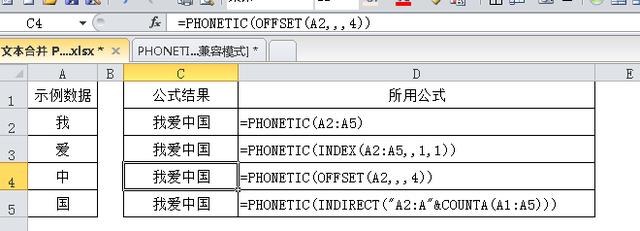
在目標單元格中輸入公式:=COUNT(A$2:A2) 1。
解讀:
1、Count函數的作用為:計算指定的區域中數字單元格的個數。語法結構也比較簡單,=Count(值或單元格引用)。
2、公式中的A2單元格為當前單元格的上一個單元格,如圖中需要填充的開始單元格為A3,則參數從A2開始,而且為絕對引用哦,如果要填充的開始單元格為B4,則參數從B3開始,且必須絕對引用。否則無效哦!
3、 1為修正值word快速合并單元格,如果開始單元格的上一單元格為數字,則可以省略word快速合并單元格,否則需要進行修正。 1起始值為1, X起始值就為X。
(二)、函數法。
方法:
在目標單元格中輸入公式: =(A$2:A2)。
解讀:
1、函數的作用為:統計指定區域中非空單元格的個數,語法結構非常的簡單:=(單元格或引用)。
2、其他注意事項請參閱上個示例的說明。必須弄明白此處為什么沒有修正值 x。不懂的親可以在留言區提問哦!
(三)、Max函數法。
方法:
在目標單元格中輸入公式:=MAX(A$2:A2) 1。
解讀:
Max函數的作用顯而易見,就是獲取指定范圍中的最大值,